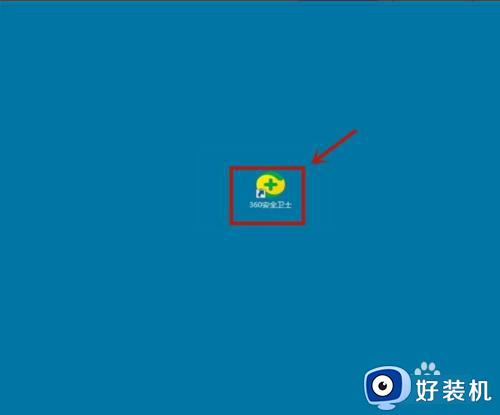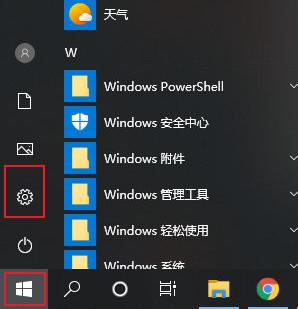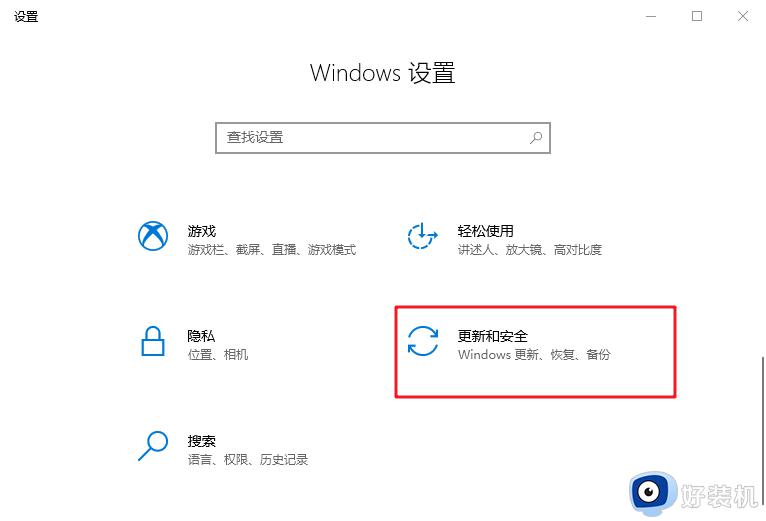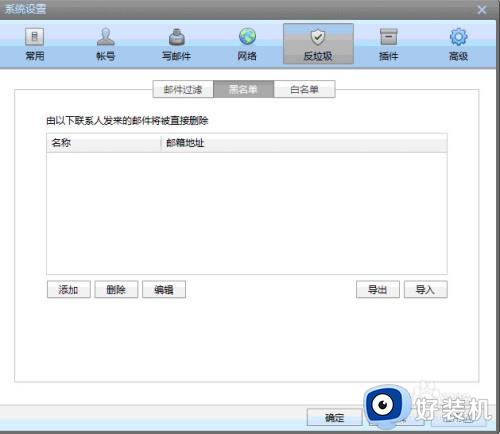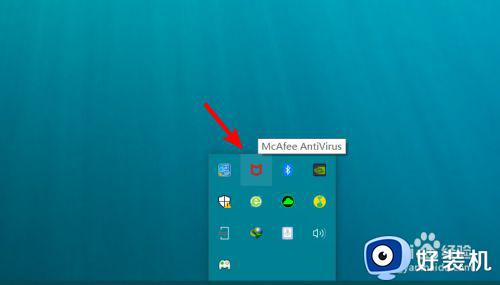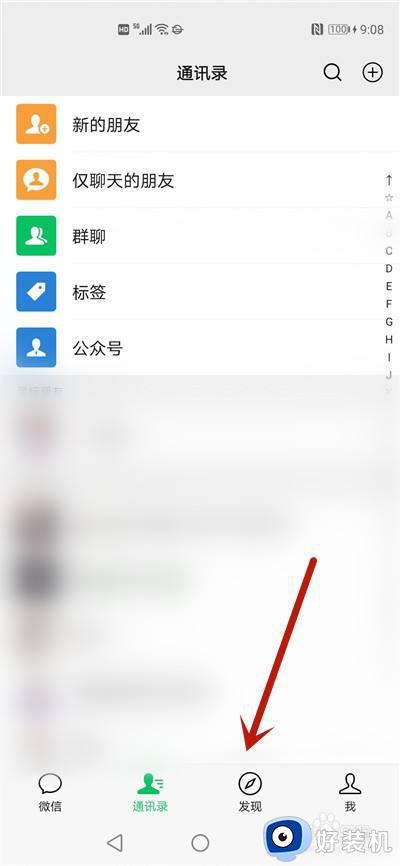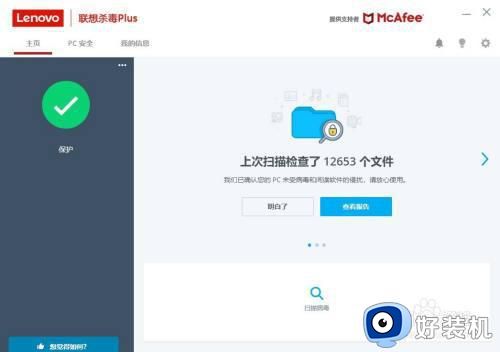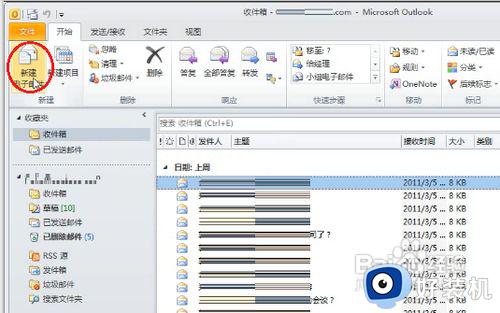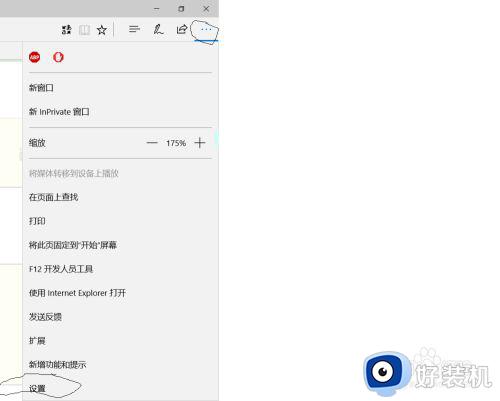mcafee添加白名单怎么设置 mcafee白名单在哪里设置
时间:2022-06-01 10:18:52作者:run
对于电脑中有安装mcafee杀毒软件的用户来说,为了保证安装的程序不被拦截,可以选择将其添加入mcafee白名单中,今天小编教大家mcafee白名单在哪里设置,操作很简单,大家跟着我的方法来操作吧。
解决方法:
1.打开电脑进入系统后,在电脑的任务栏中,双击迈克菲图标进入应用。
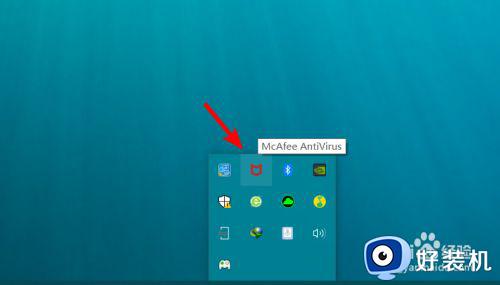
2.进入程序后,在主界面点击上方的PC安全的选项。
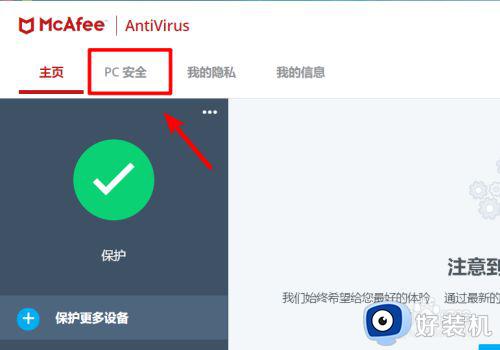
3.点击后,在左侧选择实时扫描的选项进入。
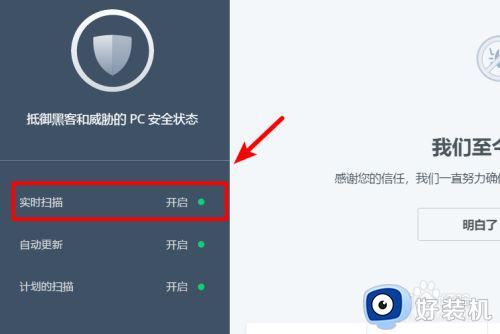
4.点击进入后,在扫描界面,选择已排除的文件的选项。
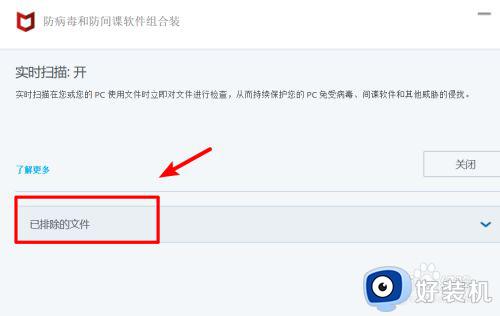
5.点击后,选择下方添加文件的选项。
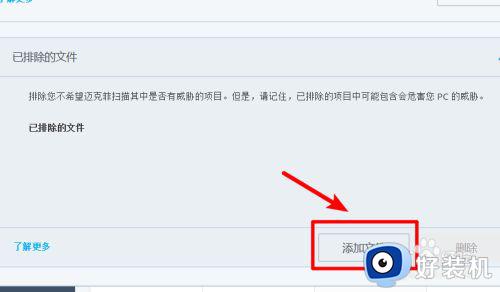
6.点击后,会跳转到电脑文件目录,选择需要添加白名单的文件。
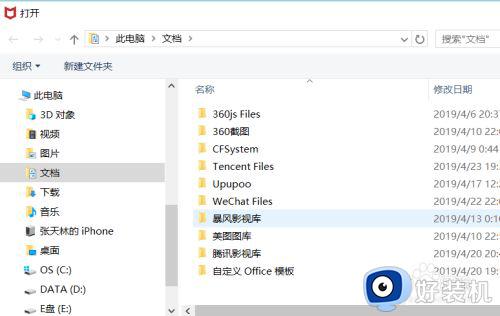
7.选择后,文件会出现在已排除的文件中,这样文件就加入白名单内。
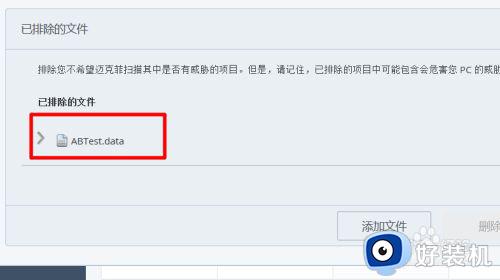
以上就是小编教大家的mcafee添加白名单设置方法的全部内容,还有不懂得用户就可以根据小编的方法来操作吧,希望能够帮助到大家。